WPS/EXCEL表格中SUMIF函数的特殊用法
WPS/Excel表格中的SUMIF函数在条件求和时经常使用,一般用于根据某一列计算另一列的数字之和;今天说的不是这个正规用法,而是给大家介绍一种SUMIF函数的特殊用途。
工具/原料
WPS表格或OFFICE EXCEL
一、根据供应商明细生成汇总表
根据左边表格中的供应商明细,生成右侧的汇总表,汇总出对各供应商的采购量。如下图所示:
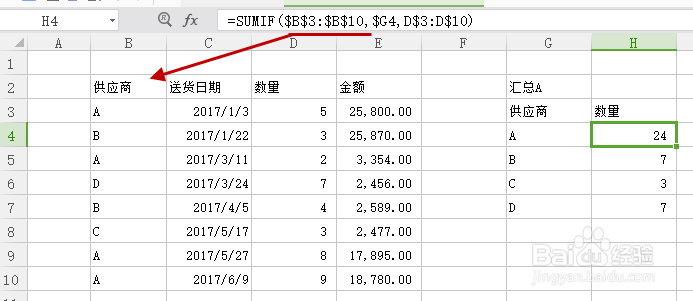
公式说明:
=SUMIF($B$3:$B$10,$G4,D$3:D$10)
$B$3:$B$10是判断区域,用G4的供应商名称在这个区域进行判断是否相同;如果相同,就对D$3:D$10区域的数量进行求和。
如果只按E列进行判断求和,比如说,计算E列大于1万的金额之和,则公式变为:
=SUMIF(E$3:E$10,">10000")
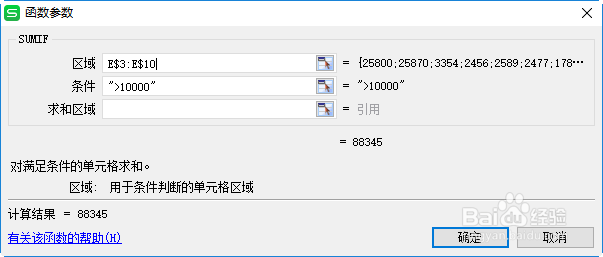
二、按数字区间求和
如果是要求计算采购数量大于等5,小于10的批次采购金额之和。如下图所示:
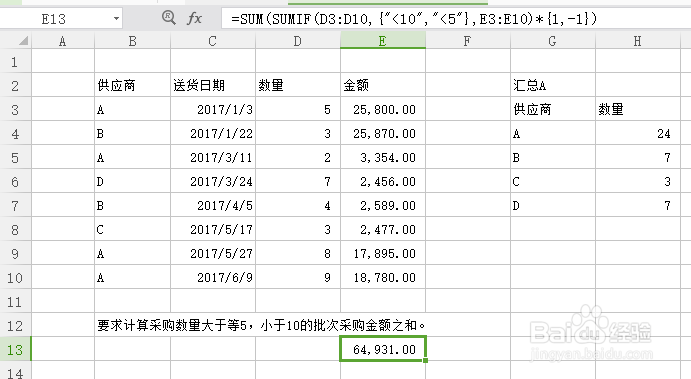
公式说明:
=SUM(SUMIF(D3:D10,{"<10","<5"},E3:E10)*{1,-1})
因为大于或等于5,小于10的区间和可以用<10的和减去<5的和;所以先分别计算出这两个区间的和。
SUMIF()*{1,-1} 表示因为最终的结果是两个数相减,所以这里用数组与数组的计算,把第二个数变成负数。这样在后面用SUM求和时就可以让这两个数相减了。
三、对多个供应商进行求和
要求计算供应商为"A"和"B"的采购数量之和。如下图所示:
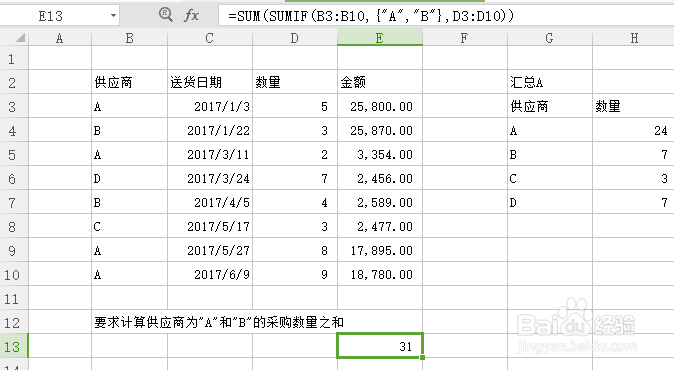
公式说明:
=SUM(SUMIF(B3:B10,{"A","B"},D3:D10))
以上公式会分别计算出供应商A和与供应商B的采购数量,返回一个数组。
SUM():对SUMIF返回的两个数量进行二次求和而得出结果。
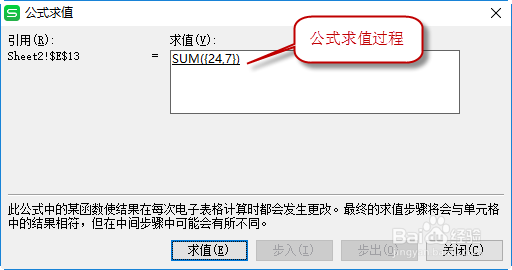
声明:本网站引用、摘录或转载内容仅供网站访问者交流或参考,不代表本站立场,如存在版权或非法内容,请联系站长删除,联系邮箱:site.kefu@qq.com。
阅读量:126
阅读量:107
阅读量:21
阅读量:100
阅读量:150